Amazon Echo が接続を失い続ける – 修正方法
[埋め込みコンテンツ]
新しい Amazon Echo のセットアップが完了し、Amazon の音声である Alexa に最初の音声コマンドを発行したいと考えています。制御システム。しかし、それがうまくいかない場合はどうなりますか?あなたは虚空に語りかけますが、何も起こりません。 Alexa??
何が起こっているの? Wi-Fi 接続が悪いか、まったく接続されていませんか?または、さらにイライラするのは、デバイスが断続的に切断と再接続を繰り返している場合です。 Echo を確実に使用するには、接続の問題を解決する必要があります。
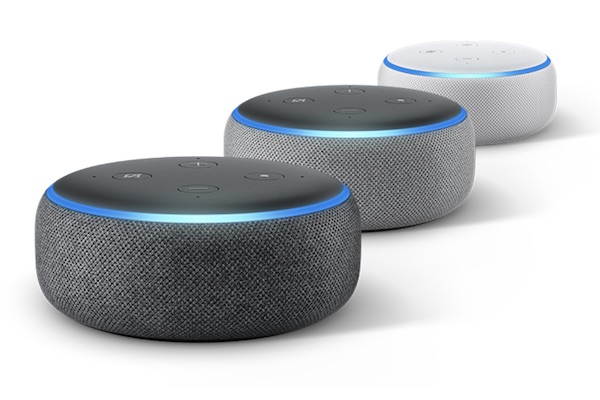
Echo の底面には、Wi-Fi インジケーターとして機能する電源 LED があります。ライトが白色の場合は接続されており、オレンジ色の場合は Wi-Fi 接続がありません。
画面付きの Echo デバイスの場合も同様です: 白色のライト-良好、オレンジ色のライト-接続なし.
p>
しかし、接続の問題はこれらのデバイスに蔓延しているため、心配しないでください。これらの問題には共通の性質があるため、多くの回避策があります。 Echo の接続に関する問題を解決するための役立つヒントをいくつか紹介します。
Echo が接続を失い続けるのはなぜですか?
Echo が接続を失う可能性がある理由はいくつか考えられます。一般的な問題は Wi-Fi です。これは修正が最も簡単な問題であり、次の段落で説明します。それでもうまくいかない場合は、問題が解決するまでリストを下に移動します。接続がまったく回復しない場合は、新しい Echo が必要になる可能性があります。
Wi-Fi を確認してください
Echo デバイスがすべての責任を負う前に、他のことを確認する必要があります。
そうでない場合は、Echo ではなく Wi-Fi に問題がある可能性があります。インターネット接続を修正するための努力。多くの場合、ケーブル モデムまたはルーターの電源を入れ直すだけで接続の問題を解決できますが、場合によっては ISP に連絡する必要があります。
Amazon Echo の電源を入れ直す
すべてが問題ないことを確認しましたか?あなたのネットワークアクセスで?その場合、接続していないのはおそらく Echo です。電子機器の実証済みの解決策である再起動から始めることをお勧めします。
Echo デバイスの電源を切ります。モデムとルーターで同じことを行い、接続されているすべてのデバイスで Wi-Fi をオフにします。
約 30 秒待ってから、ルーターの電源を再びオンにします。 Echo デバイスの電源を入れて、最初に Wi-Fi に再接続できるようにします。次に、他のデバイスで Wi-Fi をオンにします。
それでも接続できない場合は、インターネット サービス プロバイダに連絡してテクニカル サポートを受ける必要がある可能性があります。
ルーターは、WPA(Wi-Fi Protected Access)と WPA2(Wi-Fi Protected Access II)の両方のセキュリティ プロトコルを使用している場合があります。セキュリティ プロトコルを 1 つだけに切り替えてみてください。
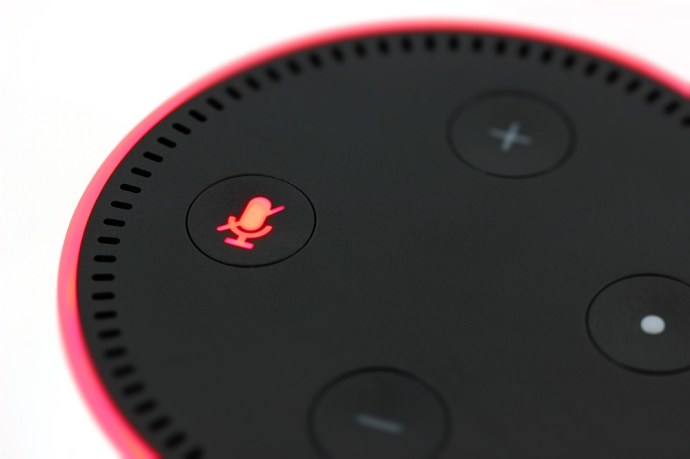
Echo の位置を変える
Echo とルーターの両方を、信号を妨げる可能性のある家中のすべての電子機器からできるだけ離してください。.
信じられないかもしれませんが、ベビー モニターや電子レンジは Wi-Fi に大きな干渉を与える可能性があります。食器洗い機、エアコンの通気口、またはステレオでさえ、小さな問題を引き起こす可能性があります。
ルーターの信号はソースから水平方向および下方向に拡散するため、Echo とルーターをより高く移動するほど良い結果が得られることに注意してください。家の高い場所にそれらを近づけて保管するのは完璧です.
また、家のあらゆる場所からEchoにアクセスしやすくなります.また、Echo を壁から 8 インチ以上離すようにしてください。これにより、信号が弱まり、音声起動機能を使用しようとすると問題が発生する可能性があります。
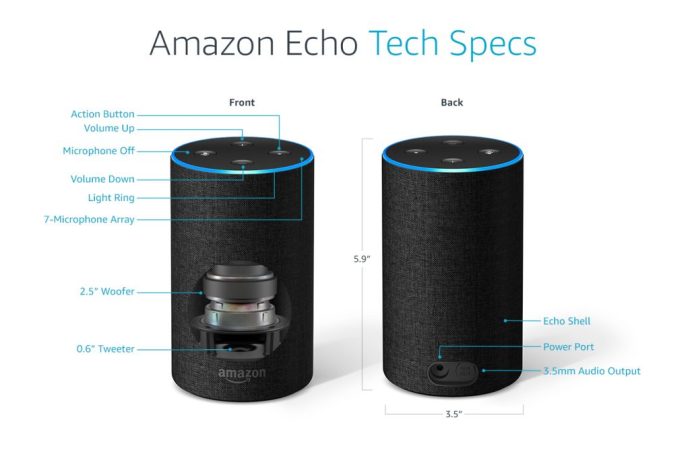
Wi-Fi の混雑に注意
ネットワークに多数のデバイスが接続されている場合、Wi-Fi はおそらく速度を維持できません。現在使用していないデバイスの Wi-Fi をオフにして、この混雑を緩和してください。
Wi-Fi 周波数を確認してください
Amazon Echo はデュアルバンド Wi-Fi にのみ接続できます。 802.11a/b/g/n 規格を使用する Fi (2.4 GHz/5 GHz) ネットワーク。ピアツーピアまたはホットスポット ネットワークは、これらの帯域と標準を実行できません。
お使いのスマート デバイスは、デフォルトで 2.4 GHz チャネルを使用する傾向があります。それらの一部は 5GHz チャネルをサポートしていないため、2.4GHz がビジー状態になる可能性があります。
携帯電話またはタブレットの Alexa アプリを使用して、Echo を 5GHz に接続できます。そうすれば、他のデバイスからの干渉を減らしながら、同時に接続と範囲を拡大できます。
それでも、どちらのオプションにも利点があるため、適切なチャンネルを選択するのはあなた次第です. 5GHz は、より強力で安定した接続を保証します (もちろん、Echo がルーターに十分近い場合)。ただし、壁やその他の障害物によってルーターから分離されたデバイスでは、2.4 GHz の方がパフォーマンスが高くなります。
Echo をリセット
他に何も解決しない場合は、工場出荷時の設定にリセットして最初からやり直すことをお勧めします。
第 1 世代の Echo および Echo Dot デバイスでリセットを実行するには、小さなツールが必要です: ペーパー クリップ、イヤリング、針、または非常に細いハサミ。
>
デバイスの底にある小さな穴を見つけて、ツールを挿入し、リセット ボタンを押します。ライトリングが再びオンとオフになるまで、そのまま押し続けます。ライトリングがオレンジ色に変わると、デバイスはセットアップモードに入ります。その後、スマートフォンで Alexa アプリを開き、セットアップ プロセスを最初からやり直すことができます。
第 2 世代の Echo と Echo Dot をリセットする場合は、次のようにします。ライト リングがオレンジ色から青色に変わるまで、約 20 秒間、マイク オフ ボタンと音量ダウン ボタンを同時に押し続けます。
その後は、第 1 世代のデバイスと同じドリルです。ライト リングは電源をオフにして再度オンにすると、オレンジ色に変わり、Alexa アプリを介してデバイスをセットアップする準備が整います。
Amazon カスタマー サポートに連絡
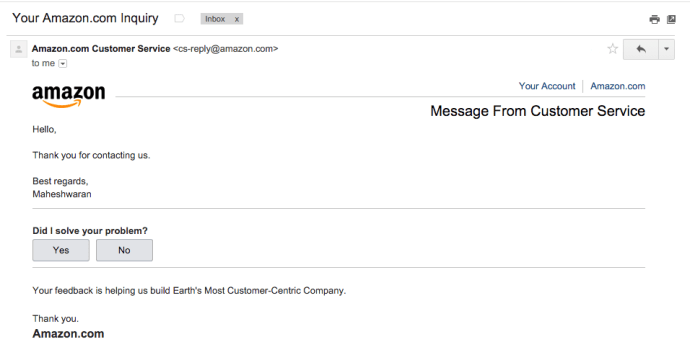
これらのヒントのどれもうまくいかず、何もうまくいかない場合Wi-Fi 接続に問題がある場合は、ハードウェアに問題があることは間違いありません。 Amazon カスタマー サービスに連絡することをためらわないでください。
他のカスタマー サービスと同様に、彼らはおそらく、あなたがすでに行ったすべての手順を繰り返すように丁寧に尋ねることで、あなたの忍耐力をテストします.明るい面としては、あなたの旅はおそらくこのステップで終わります。彼らはあなたを助けることができるからです – たとえそれがあなたに別の Echo を送ることを意味するとしてもです.
Amazon Echo を所有している場合は、頻繁に新機能やイースターエッグを発見します。これらの TechJunkie の記事をチェックしてください:
よくある質問
Echo デバイスに関するその他の質問への回答は次のとおりです。
私の Echo には保証がありますか?
上記の解決策を試した結果、Echo を交換する必要があるという結論に達した場合は、お使いのデバイスがまだ Amazon の保証対象であるかどうかを確認してください。 Amazon は Echo デバイスに対して 1 年間のメーカー保証を提供しているため、まだ新品の場合は、Amazon に連絡してサポートを受けてください。
Amazon は Echo デバイスの技術サポートを提供していますか?
Amazon は Guard を提供しています。さらに、Echo デバイスの所有者向け。これは、テクニカル サポートへの連絡を非常に簡単にする月額サブスクリプション プランです。必要なことは、Alexa に電話して助けを求めるように指示することだけです (Alexa は 911 通報をサポートしていないため、これは Echo デバイスのヘルプのみです)。
ただし、Guard Plus をお持ちでない場合は、 Echo のトラブルシューティングでサポートが必要な場合は、Amazon ヘルプ Web ページにアクセスしてその他のオプションを確認してください。
Echo に接続の問題がありましたか?どのように問題を解決しましたか?以下のコメント欄でお知らせください!
免責事項: このサイトの一部のページにはアフィリエイト リンクが含まれている場合があります。これは私たちの編集にはまったく影響しません。


